- Ud af de utallige e-mail-klienter til Windows-computere er de bedste Mail-appen, Outlook og Mozilla Thunderbird.
- Og det efterlader spørgsmålet om, hvilken af disse apps der er den bedste.
- Denne anmeldelse opdeler, hvilken er den bedste e-mail-klient, og den du skal bruge.
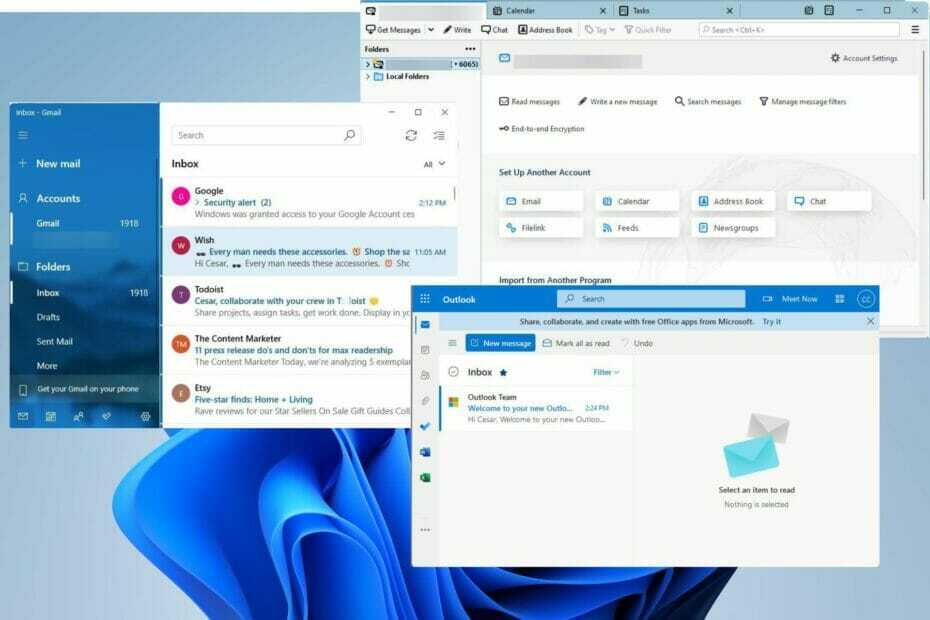
xINSTALLER VED AT KLIKKE PÅ DOWNLOAD FIL
Denne software vil reparere almindelige computerfejl, beskytte dig mod filtab, malware, hardwarefejl og optimere din pc til maksimal ydeevne. Løs pc-problemer og fjern virus nu i 3 nemme trin:
- Download Restoro PC Repair Tool der følger med patenterede teknologier (patent tilgængeligt her).
- Klik Start scanning for at finde Windows-problemer, der kan forårsage pc-problemer.
- Klik Reparer alle for at løse problemer, der påvirker din computers sikkerhed og ydeevne
- Restoro er blevet downloadet af 0 læsere i denne måned.
Opfindelsen af e-mail revolutionerede fuldstændig den måde, vi kommunikerer på, da beskeder kan sendes på et øjeblik. Og fra dets oprettelse har mange udviklere søgt at bringe deres spin til e-mailen ved at skabe klienter og apps med unikke funktioner.
Der er tonsvis af apps og klienter derude på markedet, men de tre, der skiller sig ud som de bedste på Windows 11, er Mail-appen til operativsystemet, Microsoft Outlook og Mozilla Thunderbird. Disse klienter har det samme for sig: en engagerende brugergrænseflade og interessante funktioner ud over blot at lave e-mail.
Når du vælger en e-mail-klient, er det vigtigt at overveje, hvad du har brug for i en app. I dag laver kunder ikke bare e-mail længere. Mange har funktioner, der understøtter virksomheder, mens andre har adgang til cloud-tjenester. Men før du går ind i, hvad der er det bedste af de tre, er det vigtigt at nævne nogle grundregler.
Hvad skal jeg kigge efter i en e-mail-klient?
Sikkerheds- og krypteringsfunktioner er blandt nogle af de vigtigste aspekter at holde øje med. Nogle webbaserede klienter får deres udviklere til at scanne private e-mails og har kontrol over dine data. De fleste desktop-klienter har en højere grad af sikkerhed og evnen til at kryptere e-mails.

En anden fantastisk funktion at have er evnen til at kombinere forskellige e-mail-konti til én klient. I stedet for at løbe rundt og tjekke alle dine konti, er det bedst at have alt centreret. Og endelig skal du passe på app-integration, hvilket er hvor godt det fungerer med andre applikationer.
Zoom er for eksempel en ekstremt populær videokonferenceapp, der bruges af virksomheder overalt. E-mail-klienter, der tillader Zoom at arbejde med deres tjeneste, får store pointer i brugervenlighed. Med det sagt, lad os nedbryde Mail-appen, Outlook og Thunderbird på Windows 11 og beslutte, hvilken der er bedst til operativsystemet.
Hvad er den bedste e-mail-klient?
➡ Windows 11 Mail-app
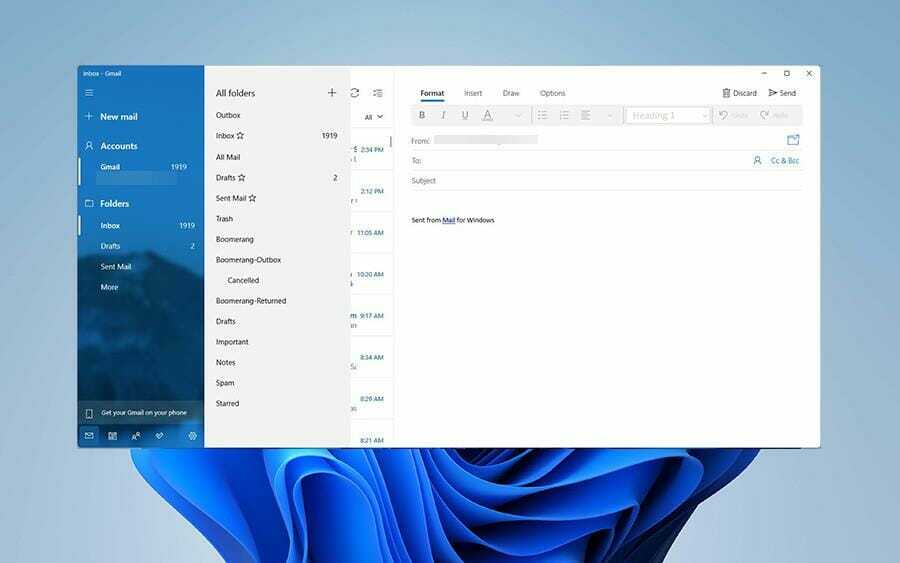
Mail-appen på Windows 11 fik en større overhaling af det nye styresystem, ligesom mange af de andre native apps. I sin nyeste iteration fik Mail muligheden for at fastgøre kasser efter eget valg til Start og muligheden for at blande forskellige konti til en enkelt konto.
Dette betyder, at du kan have dine Outlook-, Gmail- og Yahoo-konti under ét tag, hvilket eliminerer en kaotisk situation. Det tog endda signaler fra sociale medier, da du nu kan tagge folk som på Twitter, tilpasse din baggrund og nogle tastaturgenveje.
Mail-appen er anstændig nok, men den er ikke en ordentlig klient. Det er fantastisk til at fungere som et centralt knudepunkt til at allokere din e-mail, beskeder og kalender, men det mangler en masse funktioner, du vil se på en ordentlig e-mail-klient. Der er ingen opgavehåndtering, noter, web-browsing eller andre værktøjer.
Men hvis du vil have en enkel og brugervenlig e-mail-tjeneste, så er Window 11 Mail-appen helt fin, som den står. Du skal ikke forvente meget af Mail-appen, men for nogle mennesker er det en god ting.
➡ Mail app enkelhed
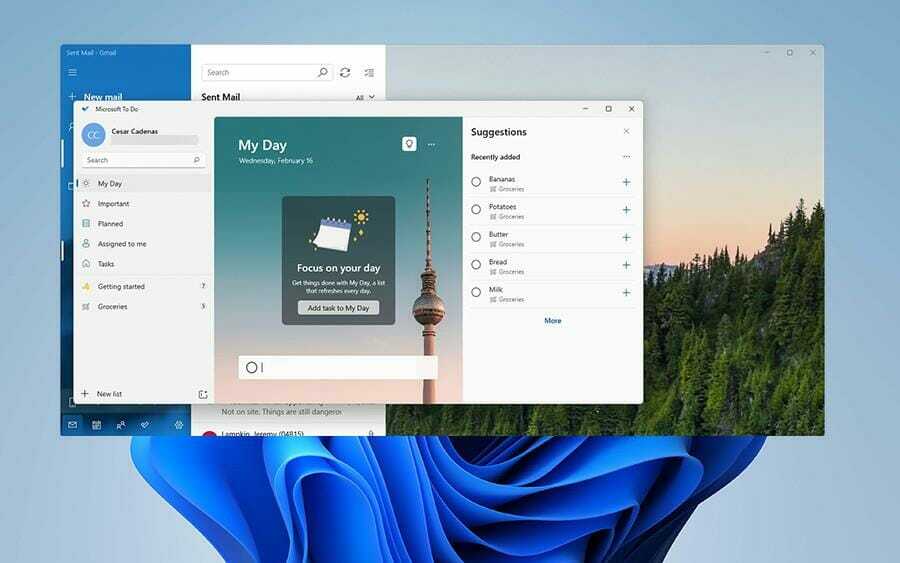
Den største styrke ved Windows 11 Mail-appen er dens brugergrænseflade. Den fjerner alt fra dets bare basics uden ekstra fnug. Den har en indbakke, en udbakke, en kalender, to-do, en sektion til individuelle direkte beskeder og en sektion for kontakter. Det hele er under én enkelt overskrift. At have stort set intet rod på din skærm er en fantastisk følelse; nogle gange vil du bare gå til din e-mail uden at skulle kæmpe dig vej og kaste en labyrint af menuer.
Fokus er udelukkende på indholdet og ikke at fylde så meget menu sammen. Det er nemt at tilføje nye konti med knappen 'Ny mail' til venstre. Nede i nederste venstre hjørne har du knapper til den førnævnte kalender, kontaktliste og opgavefunktion. Mindre funktioner omfatter ting som at markere e-mails eller markere dem som ulæste, supportmapper og muligheden for at kommunikere med andre udvalgte apps.
Indrømmet, der er ikke ret meget at tale om for Mail-appen. Det, du ser, er, hvad du får: en simpel e-mail-app til folk, der bare vil tjekke deres indbakke. Men det er det smukke ved denne app. Men hvis du vil have noget mere robust og kan mere, så er Outlook vejen at gå.
Microsoft Outlook
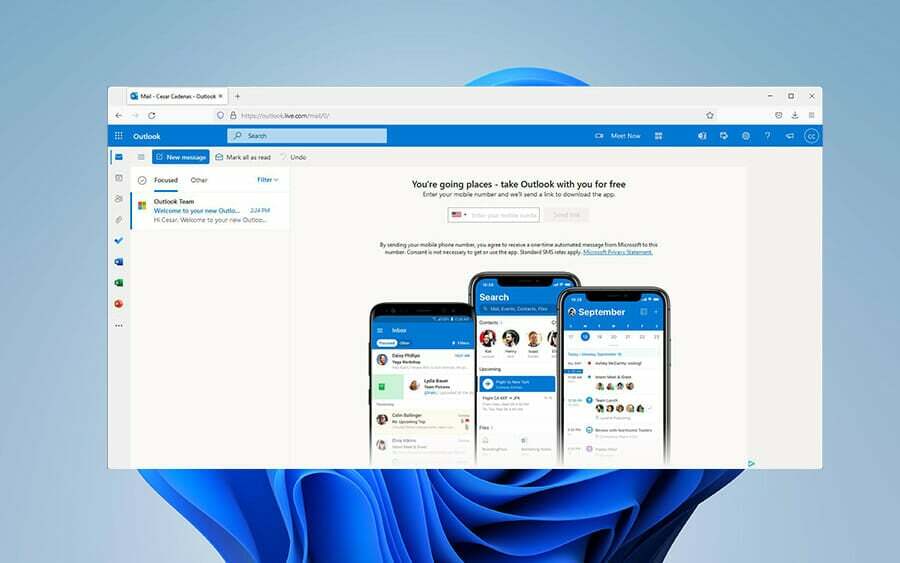
Outlook er meget mere funktionsrigt. Det er en ordentlig e-mail-klient lavet med fagfolk i tankerne og er en del af Microsoft Office-pakken. Det kan organisere dine kalendere, kontakter og noter, bare for at nævne nogle få. Et af de bedste aspekter ved Outlook er, hvor mange apps det integreres med.
Du kan oprette forbindelse til andre Microsoft-apps som Word eller Excel og et væld af tredjepartssoftware. Hvis du oprettede en række noter om Evert eller Todoist, som er nogle af de bedste note-apps på Windows 11, kan du overføre al den tekst til Outlook med et par klik.
Derudover behøver du ikke at være forbundet til internettet for at bruge Outlook. Som klient kan du bruge appen til at skrive noter ned eller tilføje noget til din tidsplan, hvis internettet nogensinde går ud. Outlook har meget at gøre for det.
De to store ulemper er, at du skal betale for at have alle funktionerne på Outlook, og brugergrænsefladen kan være ret forvirrende. Der sker meget i Outlook på én gang, men appen har en praktisk guide, der lærer dig, hvordan du bruger softwaren. Plus, der er tonsvis af ressourcer online til at besvare ethvert spørgsmål.
Outlook understøtter kompleksitet
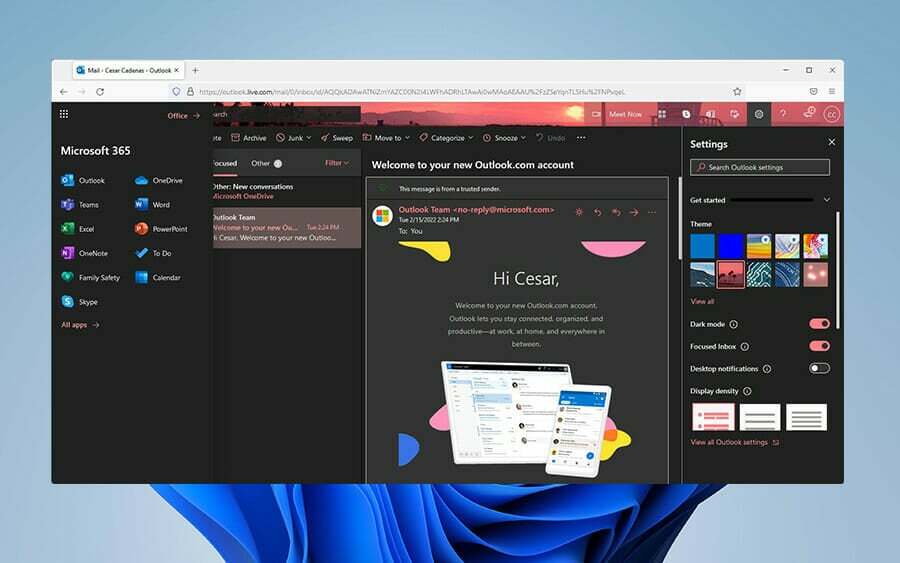
For at komme i detaljer, er Outlook god til at håndtere kompleksitet. Moderne arbejdsgange får dig til at håndtere flere konti og tonsvis af mennesker, det kan blive overvældende. Der bliver kastet et væld af information efter dig, men Outlook er forberedt med værktøjer til at hjælpe dig.
Først er et mappesystem, der giver dig adgang til alle meddelelser, du har, og håndtere vedhæftede filer effektivt. Du kan implementere filtre, etiketter og tråde for at opdele alt. Mapperne kan konfigureres til automatisk at indsamle indgående varer, der matcher de kriterier, du har opstillet.
Det potentielle rod i e-mails på Outlook kan også ryddes op med korrekt trådning, markering og gruppering, som alle er tilgængelige. Der er også hurtig beskedsøgning, hvis du vil finde den specifikke e-mail.
Ekspert tip: Nogle pc-problemer er svære at tackle, især når det kommer til beskadigede lagre eller manglende Windows-filer. Hvis du har problemer med at rette en fejl, kan dit system være delvist ødelagt. Vi anbefaler at installere Restoro, et værktøj, der scanner din maskine og identificerer, hvad fejlen er.
Klik her for at downloade og begynde at reparere.
Outlook har også nogle fantastiske junkmail og phishing-filtre, der automatisk flytter disse ting til deres passende mappe, hvilket er noget, Windows 11 Mail-appen ikke har.
Barebone-funktioner betyder barebone-funktioner, og hvis du stoler på Mail-appen, bliver du nødt til at stole på, at Windows Defender eller en tredjeparts virus-app klarer opgaven. Outlook er også et hyppigt mål for vira, så Microsoft har brugt mange kræfter på at beskytte sin brugerbase.
Oven i det har Outlook Social Connector, som udsender hyppige opdateringer om, hvad folk laver, mens du arbejder. Du kan få at vide, hvad deres status er, deres aktiviteter, og hvilke sociale medier de er på; alt sammen uden at skulle åbne endnu et vindue.
Bedst til superbrugere
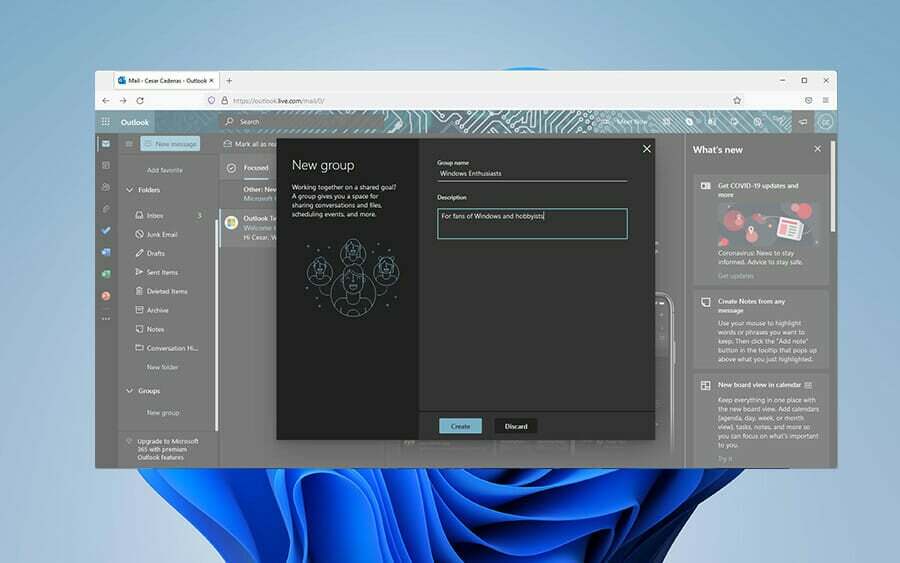
Hvis du er en person, der lever og dør af deres e-mail-konto, så anbefales Microsoft Outlook stærkt. At være i stand til at prioritere, hvilke opgaver der er de vigtigste, samtidig med at du er i konstant kontakt med andre på dit arbejdsteam, er en game-changer.
Du er nødt til at spørge dig selv, hvor stor en superbruger du er. Er du en, der er ligeglad med din e-mail-konto, så længe du får beskeden, eller er du en, der kan lide at have alle de ekstra klokker og fløjter? Eller måske er du en person, der ønsker fuld kontrol over din e-mail-klient. Hvis dette er dig, bør du tjekke Mozilla Thunderbird ud.
Mozilla Thunderbird
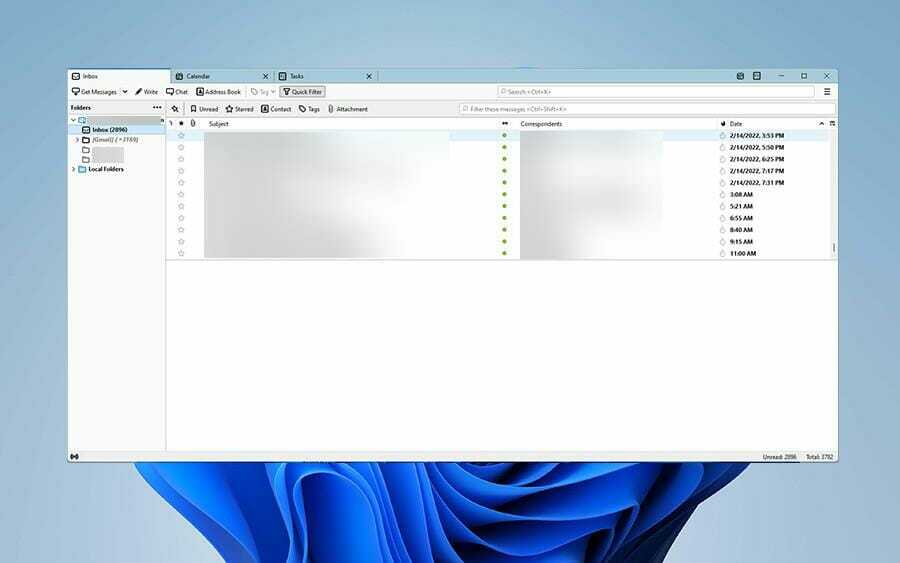
Thunderbird er en open source e-mail-klient, der understøttes af et stort fællesskab. Det har nogle lignende funktioner som Outlook som app-integration og evnen til at arbejde uden en internetforbindelse.
Den har en chatfunktion, der giver dig mulighed for at tale med dine kontakter på en række forskellige platforme, det være sig Facebook Chat, Google Talk, IRC, hvad har du.
Hvis du er en person med viden og tålmodighed til at tilpasse din klient, som du vil, så er Thunderbird den bedste. Hvilke funktioner der er tilgængelige er op til dig, så for folk, der ønsker, at deres software skal fungere lige fra starten, er denne klient muligvis ikke noget for dig.
Mozilla opdaterer Thunderbird fra tid til anden, men de er langsomme med vedligeholdelsen, og nogle kan finde brugergrænsefladen gammel og forældet. Derudover er nogle grundlæggende funktioner ikke inkluderet i Thunderbird: du bliver nødt til at tilføje dem selv.
Opret din egen e-mail-klient
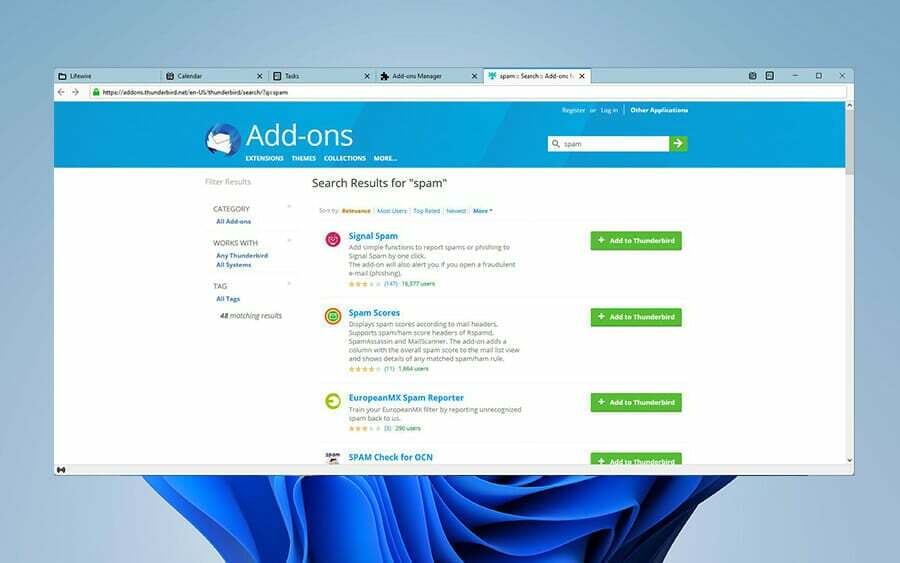
Den største velsignelse for Thunderbird er åben, den er for tilpasning. Fordi det er open source, konfigurerer du klienten, så den passer til dine behov. Det understøtter mange forskellige typer protokoller, det være sig POP3 til hentning af e-mail, IMAP som giver dig mulighed for at tilføje dine udvidelser, LDAP til adresseudførelse og OPEN PFP til kryptering. Thunderbird kan også understøtte filer op til 2 GB gratis, og du behøver ikke engang en konto.
Hvad angår tilføjelser, er himlen grænsen. Der er tonsvis af udvidelser og temaer tilgængelige, der ændrer farveskemaet eller knaplayoutet. Kraftige sikkerhedsfunktioner understøttes såsom digital signering, kryptering, adgangskodehåndtering og spamfiltre. Chat-apps som XMPP og Google Talk kan også implementeres med den korrekte udvidelse.
Helt ærligt, der er så mange udvidelser tilgængelige til Thunderbird, at det er tæt på umuligt at liste alle de forskellige slags derude. For at gøre det nemt, er der nedenfor en lille guide, der viser dig, hvordan du tilføjer udvidelser på Thunderbird.
Tilføjelse af udvidelser på Thunderbird
- Åbn Thunderbird-e-mail-klienten.
- Klik på de tre linjer i øverste højre hjørne.
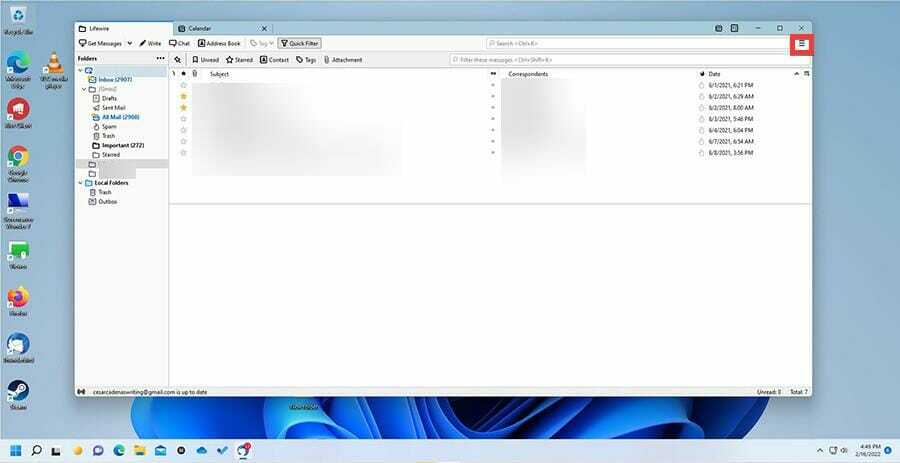
- Vælg i rullemenuen Tilføjelser og temaer.
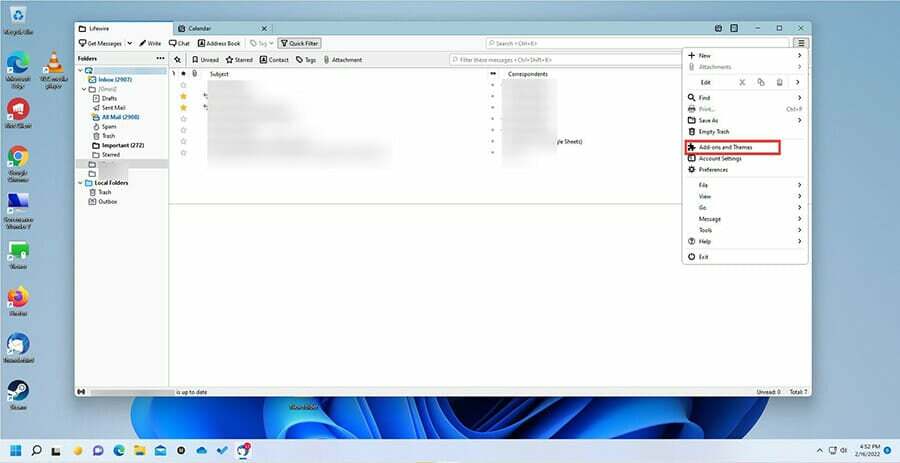
- I søgefeltet øverst, søg efter en udvidelse, du er interesseret i, såsom et spamfilter.
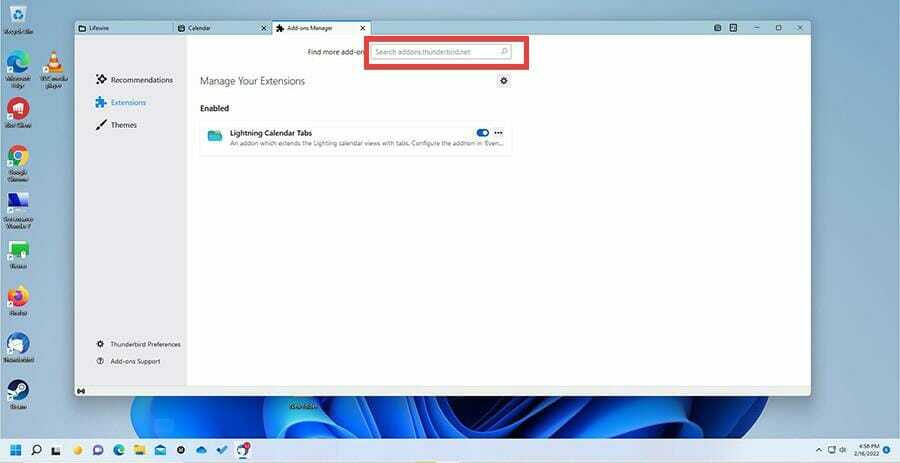
- Vælg et spamfilter, der ser godt ud for dig eller baseret på anmeldelserne. Klik på Føj til Thunderbird knap.
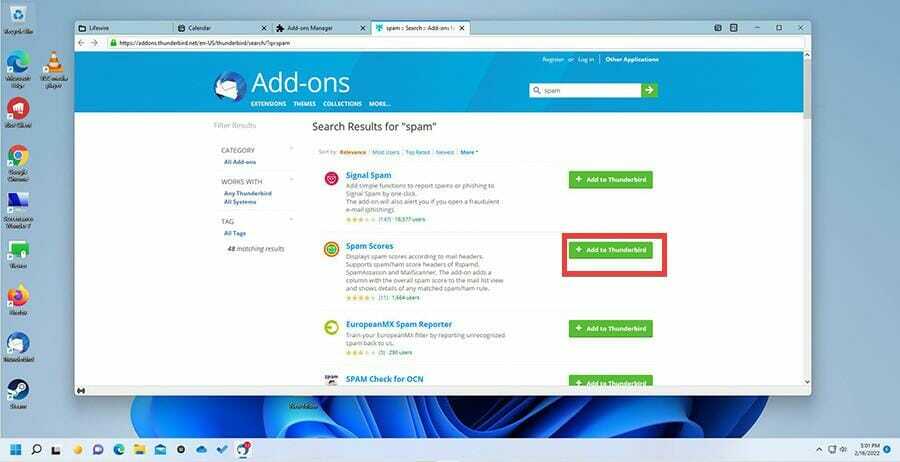
- Den vil bede om din tilladelse til at tilføje den.
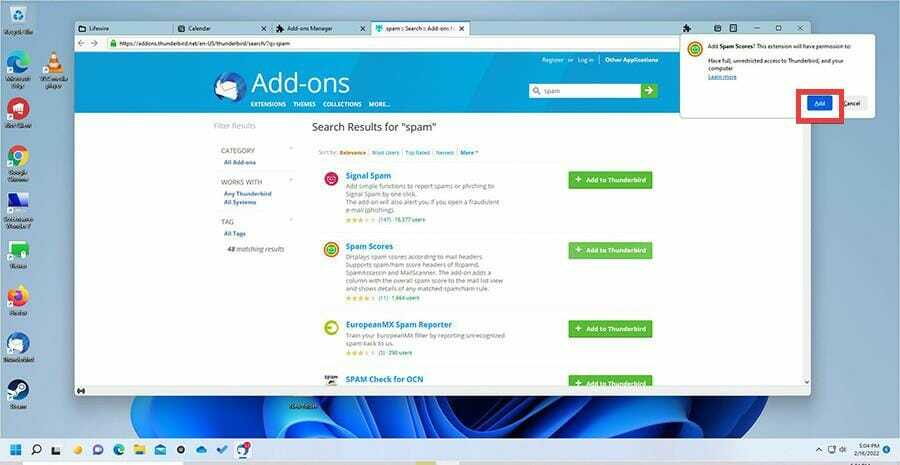
- Hvis du går tilbage til tilføjelser og temaer, vil du se den nye udvidelse tilføjet.
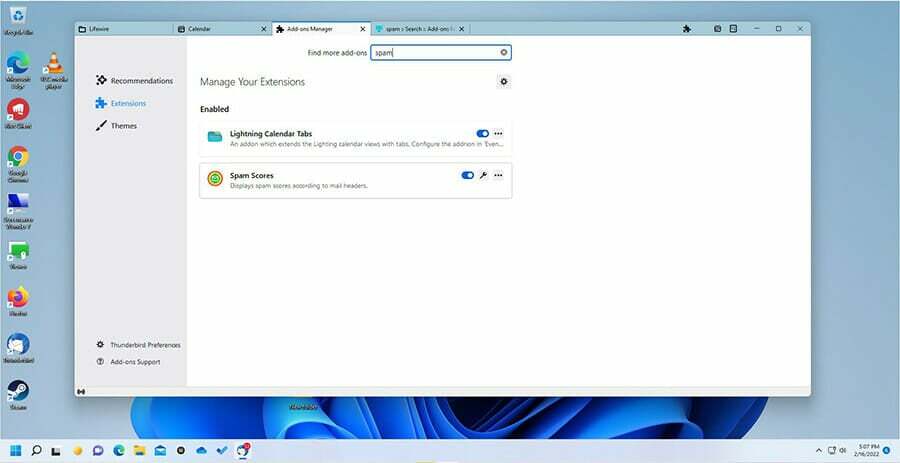
Så hvad er bedst?
Den bedste afhænger af, hvad du som bruger har brug for og ønsker. Den bedste ud af disse tre er Microsoft Outlook. Det har det bedste fra begge verdener ved at have en simpel nok brugergrænseflade, masser af funktioner, du kan købe, og nok forretningssupport til den moderne professionelle.
Men Outlook har sin svaghed. Det er rodet, kan være forvirrende at bruge og er fyldt med nødvendige funktioner. På den anden side kan man argumentere for, at den har for få funktioner; det kommer an på hvordan man ser på tingene. Hvis du leder efter noget meget mere afslappet til personlig brug, eller du ikke har brug for noget komplekst, så passer Windows 11 Mail-appen bedre.
Mail-appen er så nem og venlig, at du kan udføre alt dit arbejde på den uden problemer. Nogle gange er de ekstra klokker og fløjter bare skrammel, der roder dit rum.
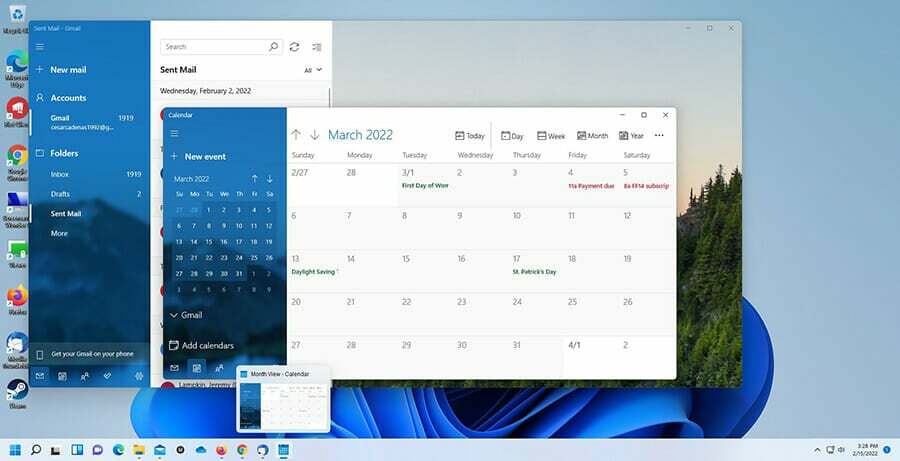
Hvis du vil have total kontrol over din e-mail-klient og tilpasse den, som du vil, så er Thunderbird den bedste. Det har potentialet til at have de bedste sikkerhedsforanstaltninger ud af de tre vigtigste og de mest tilpasningsmuligheder; dem alle gratis. Det vil dog tage tid at finde ud af alle disse ting.
Indrømmet, det er svært at anbefale Thunderbird, på grund af hvor meget tid og teknisk viden du skal bruge for at få mest muligt ud af det. Det er fint, men vil du bruge ekstra tid og energi på at sammensætte din e-mail-klient, når du bare kan bruge en lige ud af kassen? De fleste mennesker gør det ikke og vil hellere bruge det fra starten.
Så rangeringen er som følger:
- Førstepladsen: Microsoft Outlook
- Nummer to: Windows 11 Mail
- Værst: Mozilla Thunderbird
Er der apps til Windows 11, som jeg bør kigge nærmere på?
For at holde dig i tråd med temaet for denne anmeldelse, bør du overveje at få dig selv en god e-mail-klient. Vi har fastslået, at Outlook er den bedste, men måske har du en situation, hvor den stadig ikke er det. Der er tonsvis af muligheder derude. Du bør se på Flow Mail, Inky og Mailbird som alternativer.
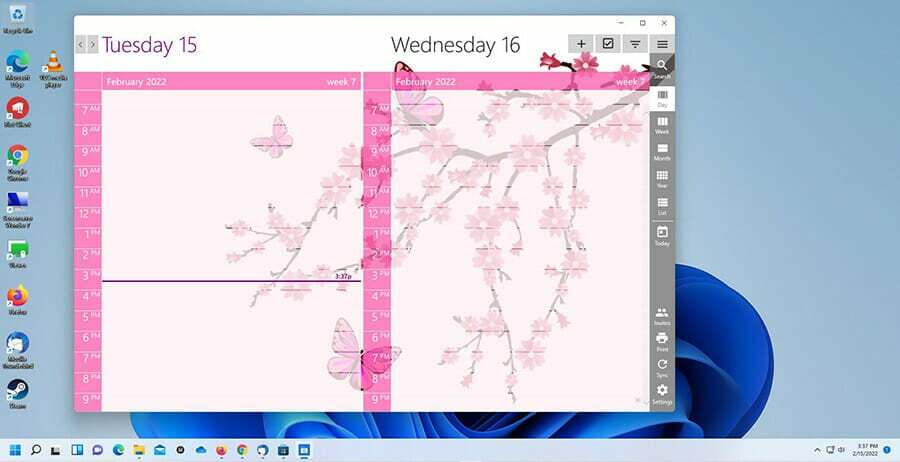
Mens du forbedrer din kontoroplevelse, vil du måske se nærmere på få en tredjepartskalender. De fleste mennesker vil ikke tænke meget over deres Windows 11-kalender, men nogle apps bringer unikke funktioner, der gør eventstyring så meget nemmere.
- Windows 11 vs Windows 10: Sammenligning af ydeevne og bedste funktioner
- Windows 11 vs Ubuntu: Sammenligning af funktioner og sikkerhed
- TPM 1.2 vs 2.0: Her er alt, hvad du behøver at vide
- Windows 11 vs Linux: Dybdegående sammenligning for at træffe et valg
- Windows 11 vs macOS: Hvad er hurtigere og mere sikkert?
Du er velkommen til at efterlade en kommentar nedenfor, hvis du har spørgsmål om andre Windows 11-apps. Skriv også kommentarer om, hvilke anmeldelser du gerne vil se eller oplysninger om andre Windows 11-funktioner.
 Har du stadig problemer?Løs dem med dette værktøj:
Har du stadig problemer?Løs dem med dette værktøj:
- Download dette PC-reparationsværktøj bedømt Great på TrustPilot.com (download starter på denne side).
- Klik Start scanning for at finde Windows-problemer, der kan forårsage pc-problemer.
- Klik Reparer alle for at løse problemer med patenterede teknologier (Eksklusiv rabat til vores læsere).
Restoro er blevet downloadet af 0 læsere i denne måned.


